09,10楽ナビLiteで2012年5月全データ更新をまだ行っていないお客様が、
プログラムバージョンアップを行う場合
【バージョンアップの流れ】
パソコンにて
| ステップ 1 | 全更新データのダウンロードと更新方法 |
|---|

パソコンにて
| ステップ 2 | バージョンアッププログラムのダウンロード |
|---|

カーナビゲーションにて
| ステップ 3 | カーナビゲーション本体のプログラムバージョンアップ |
|---|
ステップ1 : 全更新データのダウンロードと更新方法
(1)バージョンアップダウンロードマニュアルに従って「マップチャージ(全データ更新)」を行なってください。
ステップ2 : バージョンアッププログラムのダウンロード
(2)ナビスタジオ(楽ナビLite用)を立ち上げて、カーナビゲーションと初期登録したSDカードを挿入します。
挿入すると、バージョンアッププログラムのダウンロードを開始します。

(3)自動でマップチャージが起動しない場合は、「 」ボタンをクリックすると左側にランチャーが現れるので、「最新情報に更新」ボタンをクリックします。
」ボタンをクリックすると左側にランチャーが現れるので、「最新情報に更新」ボタンをクリックします。
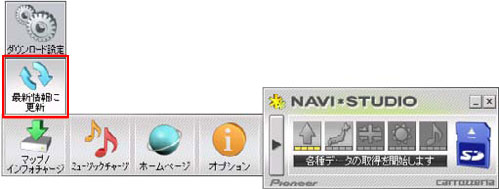
(4)データダウンロード中

(5)SDカードへ転送中

(6)転送済みデータのチェック中

ご注意:3)〜5)の手順が終了するまでは、SDカードを抜かないでください。
(7)ナビスタジオ(楽ナビLite用)の「SDカード」ボタンをクリックして、取り出し画面を表示させます。

ステップ3 : カーナビゲーション本体のプログラムバージョンアップ
(8)カーナビゲーションにSDカードを挿入すると、以下のメッセージが表示されますので、[はい]を選択します。
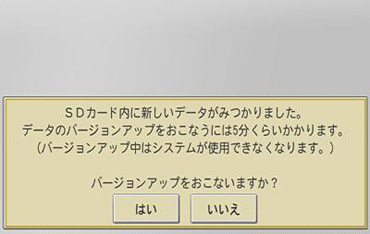
(9)バージョンアップ開始の確認メッセージが表示されますので[はい]を選択します。
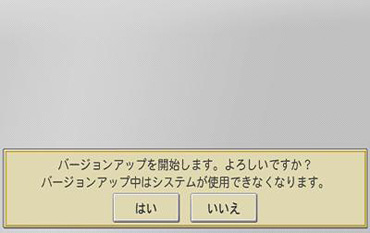
(10)プログラム更新が開始され、プログレスバーが表示されて更新処理が行われます。
更新時間はおよそ5分です。
「バージョンアップが完了しました。」メッセージが表示されたら、バージョンアップ完了です。
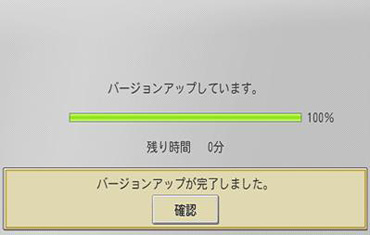
(11)バージョンアップ完了後 、カーナビゲーションの機能を使用できるようになります。
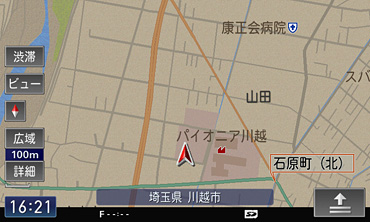
以上で作業は終了です。
